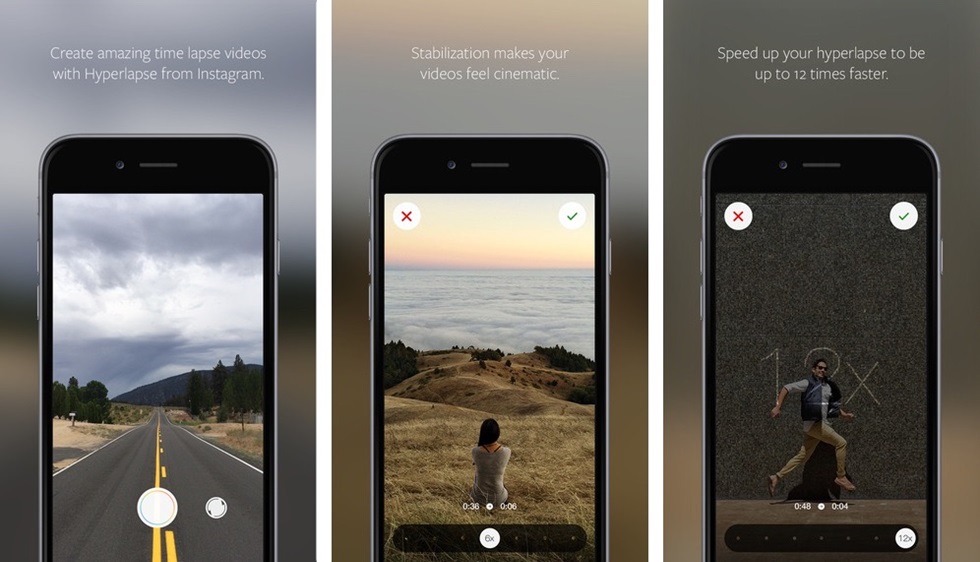Как закрыть все фоновые IOS приложения одновременно. Как закрыть все приложения ios
Как закрывать работающие и свернутые приложения на iPhone и iPad |
Нет необходимости постоянно закрывать приложения, но иногда это приходится делать, если приложение зависло или iPhone стал сильно тормозить.
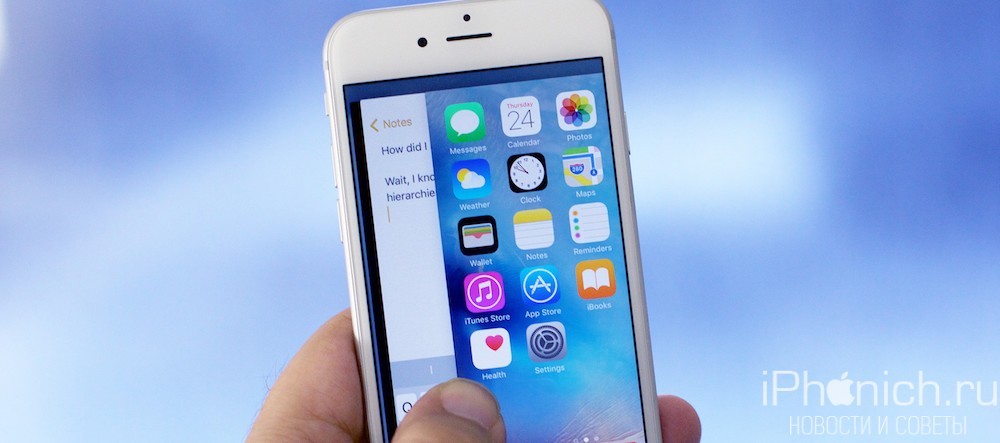
После первого запуска приложений и когда вы выходите из них, iOS автоматически ставит их на паузу для экономии заряда батареи, а затем возобновляет их работу, когда вы открываете его снова.
Но некоторые программы — особенно Фейсбук, покемоны и тяжелые медийные приложения — не всегда работают стабильно. Если вы столкнулись с проблемой зависания приложения или его некорректной работой, вам нужно его перезапустить, но сначала нужно его закрыть.
В прошлом я был сторонником принудительно закрывать все неиспользуемые приложения, но сейчас я рекомендую закрывать их только, если оно «глючит» или «висит», так как первый запуск приложения потребляет гораздо больше энергии и времени, чем запуск из состояния паузы.
- Как закрыть приложения на iPhone
- Как закрыть приложения на iPad
Как закрыть приложения на iPhone
- Дважды нажмите на кнопку Домой (или нажмите на левую сторону экрана используя 3D Touch на iPhone 6s или более новой модели), чтобы отобразился список запущенных приложений.
- Найдите приложение, которое вы хотите закрыть.
- Проведите пальцем вверх по карточке приложения, которое вы хотите закрыть.
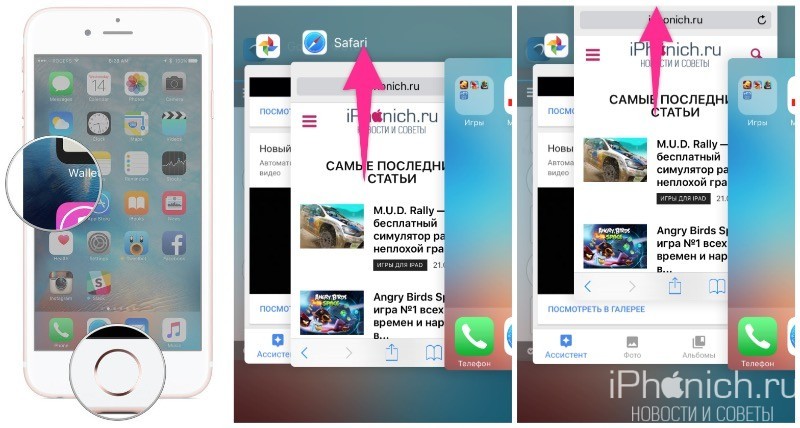
Если вы подозреваете, что приложение, такое как Facebook, Pokémon Go или Skype, потребляют чрезмерное количество энергии, вы можете зайти в настройки и проверить подозрения.
- Как узнать, какие приложения «жрут» энергию и сотовые данные на вашем iPhone
Как одновременно закрыть три приложения на iPhone
Вероятно, вы не будете часто закрывать более одного приложения, так как это неизбежно снижает производительность и срок службы батареи, ведь первый запуск расходует больше энергии. Но если вы не можете найти источник торможения или быстрого расхода аккумулятора, можно воспользоваться жестом закрытия сразу до трех приложений.
- Дважды нажмите на кнопку Домой (или нажмите на левую сторону экрана используя 3D Touch на iPhone 6s или более новой модели), чтобы отобразился список запущенных приложений.
- Перейдите к приложениям, которые вы хотите закрыть — до трех одновременно.
- Используя два-три пальца, проведите ими вверх на карточках приложениях, которые вы хотите закрыть.
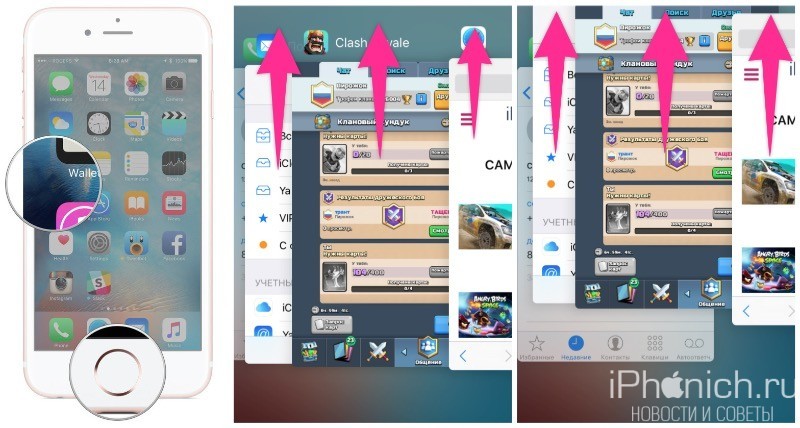
Как закрыть приложения без входа в диспетчер приложений iPhone или iPad
Если по каким-то причинам вы не хотите использовать интерфейс приложения диспетчера приложений, чтобы закрыть одну из программ, вы можете закрыть ее старинке: Удерживая кнопки питания и Домой.
- Зайдите в приложение, которое вы хотите принудительно закрыть.
- Удерживайте кнопки Питания, пока не появится слайдер «выключить».
- Удерживайте кнопку Домой, пока не перейдете на рабочий устройства.
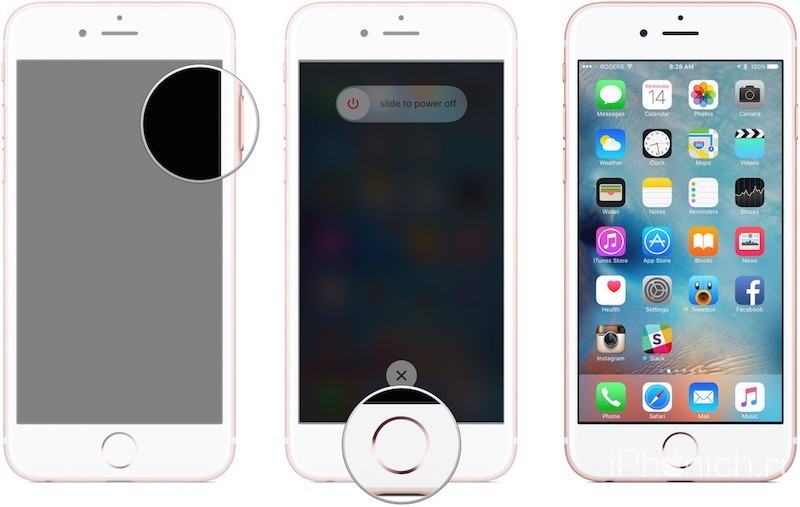
Это два разных способа закрывать приложения на iPhone и iPad, но результат у них одинаковый.
Вопросы?
Есть какие-либо вопросы по теме как закрыть приложение на iPhone или iPad? Задавайте их в комментариях.
iphonich.ru
Как закрыть все открытые вкладки на айфоне — ВСЕ-САМ
Когда я впервые столкнулся с айфоне, то был очень удивлен, когда посмотрел сколько в нем накопилось открытых приложений, типа инстаграм, ватсап, фото альбом, папок, страниц сафари, игр, камера и прочего – одним словом, как принято называть в виндовс «окон».
Пришлось изрядно поэкспериментировать пока узнал, как все это закрыть. Следует отметить что процедура немного зависит от версии iOS 6, iOS 7, iOS 10 или iOS X.
От версии телефона, например, айфоне 5s, айфоне 7, айфоне 6, айфоне se, айфон 5, айфоне 6s, айфоне x, айфон 4, айфоне 4s почти ничего не зависит, только от версии операционной системы.
Только прежде чем перейти к описанию как на айфоне закрывать открытые вкладки рекомендую определится, а нужно ли вообще закрывать открытые окна программ на айфоне. См. последний раздел.
Как закрыть открытые приложения и вкладки в iphone
iOS 7 внесла немало изменений в систему, как с точки зрения внешнего вида, так и с точки зрения функциональности.
Не все эти изменения интуитивно понятны для всех. В iOS 6 нам приходилось дважды нажать кнопку «Домой», чтобы выскочила панель со значками.
Чтобы закрыть одно из них, нужно держать палец немного дольше на одном из них, что заставило систему войти в режим редактирования и мы могли закрыть открытые программы
В iOS 7 — 10 это представление полностью заменено полноэкранным диспетчером приложений, который отображает фоновые программы в виде предварительных вкладок.
Мы все еще входим туда двойным нажатием кнопки «Домой», но приложения закрываются иначе.
Для каждой открытой программы в фоновом режиме на ios 7 значок с именем отображается внизу, а над ним отображается предварительная вкладка.
Чтобы закрыть приложения, просто потяните открытую вкладку в верхнюю часть дисплея, как бы хотели бы выбросить ее с экрана. В 10 версии также закрытие выполняется резким рывком верх.
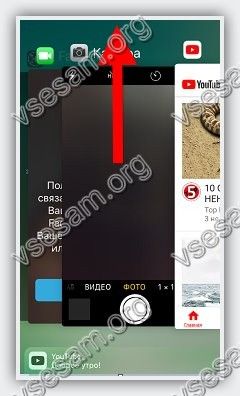
Проведя пальцем влево или вправо, вы можете переключаться между открытыми окнами и отключать их.
Вы также можете закрыть два приложения одновременно — просто помогите вторым пальцем «выбросить» две вкладки.
Как закрыть приложение в iPhone X
Проведите от низа дисплея iPhone X и задержите палец в центре экрана. Пауза — ключ к открытию переключения между вкладками приложений.
Задержите палец на окне любой вкладки из запущенных окон до тех пор, пока верху слева не отобразится значок удаления.
Нажмите на значок или смахните по вкладке вверх для полного закрытия.
Как закрыть все вкладки в Safari
Safari имеет интерфейс, который позволяет удобное закрытие вкладок. Благодаря простому трюку вы можете даже закрыть все сразу в одно и то же время.
Для этого задержите палец на первом значке (значок показать) снизу справа – в виде двух квадратов, наложенных один на другой.
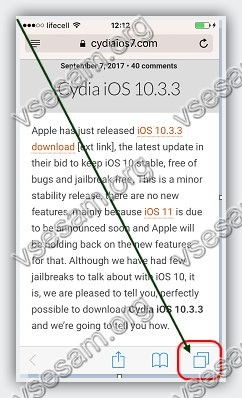
После этого снизу всплывет меню закрыт сразу все открытые вкладки (будет указано количество.)
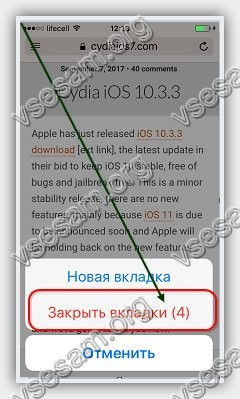
ПРИМЕЧАНИЕ: в iOS 9, закрыть все карты, вы должны одну за другой. В iOS 10 можете сделать это одним щелчком мыши.
Нужно ли закрывать открытые окна на айфоне
Все активные приложения замедляют устройства – используют память, заряд аккумулятора и ресурсы процессора.
Следуя логике, вы должны вручную закрывать эти процессы. Только когда вы нажимаете кнопку «Домой», iOS отключает приложения.
Оно прекращает использование ресурс процессора и заряда батареи. Вначале приложение переходит в «фон» (Background), а затем останавливается (Suspended).
При этом, хотя минимально память отнимает, но не используют ресурс процессора и заряд аккумулятора.Так что, вам не нужно самому беспокоиться об этом — вам не нужно управлять фоновыми приложениями. Система сделает это за вас, а закрывать все вручную или нет дело конечно ваше. Успехов.
vsesam.org
Как закрыть все фоновые IOS приложения одновременно
Когда вы дважды нажимаете на кнопку
Нажмите и удерживайте палец на значке приложения, до тех пор, пока он не начнет покачиваться и можно будет нажать на красный значок “минус”, чтобы закрыть одно или несколько из этих фоновых приложений. Если конкретное приложение не запущено, это действие просто удалит запись из панели многозадачности.
Не забывайте о защите корпуса вашего телефона. Выбрав и купив чехол для iphone 5s, вы навсегда забудете о царапинах. А привлекательный внешний вид многих моделей, сделает ваш смартфон еще более привлекательным.
Как закрыть все фоновые приложения сразу
Если вы хотите, закрыть все приложения, работающие в фоновом режиме сразу, воспользуйтесь приложением Process Killer для iPhone и iPad, которое может вам помочь. Вам даже не придется делать джейлбрейк.
Запустите приложение, а затем потрусите ваш iPhone / iPad, чтобы прекратить работу программ, которые могут работать в фоновом режиме. Кроме того, вы можете просто удержать и отпустить палец на списке процессов, чтобы закрыть сразу все запущенные в фоне приложения.
Закройте проблемные приложения
Обычно, у пользователей, всегда есть приложения, особенно игры, которые перестают отвечать на запросы (замораживание) и принудительное завершение – единственный способ заставить их работать опять. Приложение Process Killer упомянутое выше может быть полезным в такой ситуации, в случае, если вам не нужно беспокоиться о приложениях приостановленных в фоновом режиме.
Нужно ли закрывать фоновые приложения вручную?
Если вы используете Windows или Mac, вы всегда может закрыть приложения, которые не используете, чтобы освободить больше памяти (RAM), которая становится доступна для запущенных приложений. Тем не менее, многие не видят улучшения в производительности, закрывая фоновые iOS приложения.
Вот выдержка из вопросов (Q&A) Engadget, заданных Стиву Джобсу:
Engadget: Как закрыть приложения, работающие в многозадачном режиме?Джобс: В режиме многозадачности, если вы видите менеджер задач – забудьте о нем. Пользователи никогда не придется думать об этом.
Джон Грубер объясняет, почему закрытие фоновых приложений не требуется:
iOS панель многозадачности не похожа на вкладку переключения приложений на Mac или Windows. Это не список работающих в настоящее время приложений. Это просто список недавно использованных приложений, независимо от того, работают ли они в фоновом режиме или полностью неактивны, потребление ресурсов памяти не происходит.
Дополнительные материалы:
- Управление iOS устройством с помощью аппаратных кнопок Ваш iPad (или iPhone или iPod Touch) имеет всего две аппаратные кнопки - Home на передней панели и Sleep/Wake в правом верхнем углу. Давайте перечислим несколько простых приемов, как […]
- Snapseed для iPhone В App Store представлено огромное количество приложений для редактирования фотографий. Одно из лучших — Snapseed — продвинутый iOS-фоторедактор с широким набором инструментов, который […]
- Чтение электронных книг на iOS-устройстве — iBooks В наши дни все большую популярность набирают электронные книги, которые приходят на смену бумажным. У них есть ряд преимуществ — их можно скачать из Интернета, они могут быть […]
- Поиск в Google на iOS-устройстве Через приложение «Поиск в Google» можно также получить быстрый доступ к другим сервисам. Для этого нужно зайти в раздел Applications (Приложения) на iPad или Apps на iPhone. […]
catamobile.org.ua
Как закрыть приложение на Айфоне X (10)?
С каждым днём появляется всё больше и больше счастливых обладателей iPhone X. Некоторые из этих счастливчиков даже не догадываются, что их ждет большой сюрприз с управлением.
Из-за отсутствия кнопки Home, теперь даже закрытие приложение делается совершенно иначе. Давайте вкратце разберемся, как можно закрыть программу целиком на недавно вышедшем Айфоне 10.
Как закрыть программу на Айфоне X (10)?
В прошлом, данная функция изменялась в зависимости от версии iOS. Так или иначе, обычно существовало участие кнопки Home и теперь Apple решила упростить это, убрав привычную нам кнопку и перейдя полностью на жесты.
В том, что через некоторое время такой вид управления Айфон Икс станет удобным, сомнений вообще нету. Только по началу будет весьма непросто, по крайней мере первую неделю так точно.
Напомню, что на старых устройствах, чтобы закрыть программу, достаточно было просто нажать на кнопку Домой два раза и потом смахнуть вверх нужную программу.
Теперь данное действие реализовывается таким образом:
- проводим пальцем снизу до центра, пока не появятся все открытые программы;
- зажимаем на окошке программы, пока в левом углу не появится значок «Стоп»;
- дальше закрываем приложения, нажав на этот знак или просто по старинке смахиваем вверх.
Это если вкратце говорить на словах, но я понимаю, что неплохо было бы посмотреть видео. Такое я нашел и думаю с него всё достаточно понятно.Как видим, ничего сложного нету, просто нужно привыкнуть к новым жестам. Apple всегда отличалась находчивостью и простотой управления устройств.
Думаю теперь у вас не должно возникнуть сложностей, если хочется закрыть приложения на своем Айфон 10.
Другие интересные статьи
guide-apple.ru
Как закрыть приложения на айфоне
 Чем меньше программ открыто в телефоне, тем дольше сохраняется заряд батареи. Но если вы не знаете, как на айфоне закрыть все приложения. то не стоит переживать. Ничего сложного в этом нет, и уже после первой попытки вы поймете, как это сделать.
Чем меньше программ открыто в телефоне, тем дольше сохраняется заряд батареи. Но если вы не знаете, как на айфоне закрыть все приложения. то не стоит переживать. Ничего сложного в этом нет, и уже после первой попытки вы поймете, как это сделать.
Разные способы закрытия приложений на айфоне
Для того чтобы закрыть все открытые программы на мобильнике необходимо:
1. Нажмите на кнопку Home, после чего вы попадете на стартовую страницу мобильника. При этом все запущенные приложения свернутся.
2. При двукратном нажатии на эту кнопку вы увидите все работающие приложения.
3. Смахните вверх каждое из них, чтобы закрыть все, либо только необходимые.
Почему не стоит на айфоне закрывать все приложения
Теперь вы знаете, как на айфоне закрыть все приложения. Но стоит задаться вопросом, стоит ли это делать, так как ОС IOS отличается от других операционных систем многозадачностью, а значит, способна работать одновременно с несколькими запущенными программами.
У каждого приложения на телефоне существует 5 состояний:
2. Неактивное. При этом режиме программа может быть запущена, но при этом никак не влияет на ресурсы гаджета.
3. Фоновый режим. При этой функции приложение продолжает функционировать, но при этом находится в свернутом режиме.
4. Остановленное. При этом режиме программа содержится в памяти сотового, но не работает.
5. Не запущенное. Программа не запускалась или была изъята из списка запущенных.
Исходя из этого, напрашивается вывод, что для сохранения заряда аккумулятора не стоит деактивировать все приложения на аппарате, так как они не влияют на батарею. А вот большое количество открытых программ порой может привести к зависанию или медленной работе мобильника, особенно когда происходит скачивание файлов из сети.
Похожие новости
Если вы пользователь только недавно купленного айфона, то наверняка один из первых вопросом сразу стал: «Как закрывать игры и приложение?». И он вполне логичный, ведь реализация этого не похожа на другие устройства.
Давайте разбираться по поводу выхода из программ на любой iOS. Расскажу все максимально просто, чтобы вы могли комфортно использовать данную функцию.
Как закрывать программы на айфоне?
Начну пожалуй с того, что Apple всегда подходила к стандартным вопросам совсем иначе, чем другие производители смартфонов.Для примера, мы привыкли при использовании Windows или Андроид всегда выходить из приложений при помощи клавиши «Выход» или похожее название.
Как только запускаем любую игру или программу на айфоне или айпаде, то такие клавиши просто отсутствуют и покупатели часто теряются и не знают, что делать.
Для начала стоит сказать, что для закрытия приложений используется многозадачность. Это функция, которая позволяет использовать много программ одновременно.
Это означает, что для выхода из приложения делается такой алгоритм действий:
- заходим в нужное приложение;
- нажимаем два раза кнопку Home ;
- появится многозадачность и мы просто убираем нужную программу.
В каждой iOS она немного по разному выглядит, но суть остается все та же. Во время использования игры или чего-либо, просто нажимаем кнопку Home и переходим на рабочий стол.
Оно сворачивается в мультизадачность и при потребности вы сможете оттуда снова в него перейти и начать с того, что было перед выходом. Либо просто закрыть, чтобы не использовалась ваша оперативная память.
Пользоваться данной функцией очень просто, ведь Apple позаботилось о том, чтобы вы сильно не задумывались о том, как именно можно закрыть открытое приложение на своем iPhone.
Самая трудная — это первая неделя использования. Дальше вы понимаете, что до этого, вы не держали устройства, которое могло бы бить проще в использовании.
Другие интересные статьи
- Скачать YouTube на iPhone 4 c iOS 7.1.2
- Как скачать Skype на iPhone 4 с iOS 7.1.2?
- Скачать Snapchat на iPhone 4 iOS 7.1.2
- Как скачать ВКонтакте на iPhone 4?
Как полностью закрыть приложения в iOS 9
Закрыть нужное приложение в мобильной операционной системе iOS 9 легко. Хотя экран многозадачности теперь выглядит немного иначе, этот процесс остался таким же, как в предыдущих версия ОС.
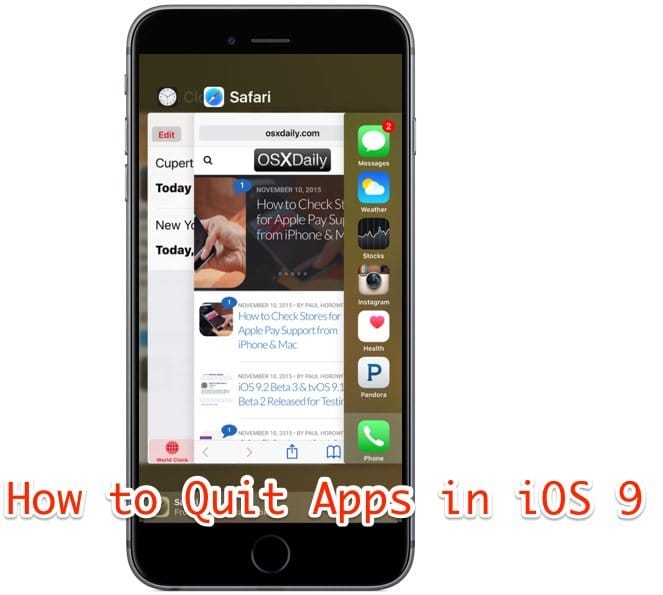
Используя этот метод, вы можете закрыть одно приложение или сразу несколько одновременно. Стоит отметить, что если вы закрываете приложение этим способом, то закрываете его полностью, а не просто останавливаете его работу на некоторое время, что и происходит, когда вы покидаете приложение в iOS.
Как полностью закрыть приложение в iOS 9 на iPhone 6, iPad и iPod Touch
- Выполните двойное нажатие на кнопку “Домой”, чтобы вызвать экран многозадачности
- Нажмите на необходимое приложение в списке, удерживая на нем палец, проведите вверх и вы увидите, как оно исчезает из экрана
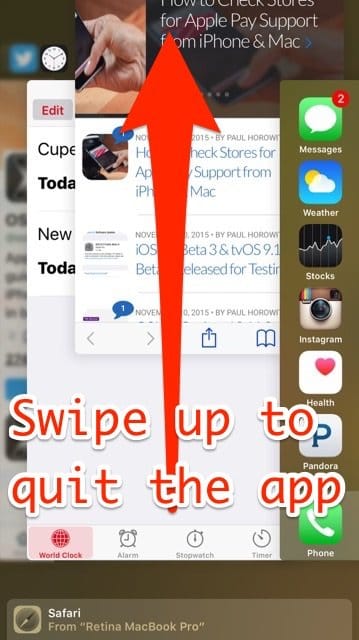
Видео ниже демонстрирует процесс закрытия приложений в iOS 9, который будет отлично работать и в будущих версиях, таких как iOS 10:
Вы можете закрыть сразу несколько приложений, воспользовавшись возможностями мультитача.
Имейте ввиду, существует не так много причин, чтобы закрывать неиспользуемые больше приложения в айос, так как мобильная операционная система управляет ресурсами и памятью автоматически, останавливая приложения в фоне. Тем не менее, выход из приложений и их закрытие может быть полезным в некоторых случаях. Для примера, это надежный способ устранения вылетов приложений.
Источники: http://mob-mobile.ru/statya/8126-kak-na-ayfone-zakryt-vse-prilozheniya.html, http://guide-apple.ru/kak-na-iphone-zakryt-otkrytye-prilozheniya/, http://apple-geek.ru/259-kak-polnostyu-zakryt-prilozheniya-v-ios-9.html
iphone4apple.ru
Как закрыть приложение на Айфон x
Осенью 2017-ого «яблочная корпорация» представила концептуально новый смартфон iPhone X. Одной из отличительных особенностей модели стал безрамочный дисплей без кнопки «Домой» (Home). В связи с этим у многих владельцев нового гаджета возник вопрос — как закрыть приложение на айфон x, ведь раньше эта возможность реализовалась как раз с помощью вышеупомянутой клавиши. Сейчас рассмотрим простые способы, которые пришли на смену «старым» методам.

Используем жесты iPhone X
Чтобы закрыть запущенные программы необходимо перейти в настройки многозадачности. Как это делается?
- Проведите пальцем по экрану в направлении снизу-вверх и не убирайте руку, пока на экране не отобразится перечень всех открытых окон, которые работали в фоновом режиме;
- Теперь необходимо выбрать тот элемент, от которого хотите избавиться, и на нём повторите вышеописанный жест (смахните в верхнюю часть дисплея).

Это один из вариантов применения новых возможностей управления. Ознакомиться с другими рекомендую в процессе просмотра следующих видео:
Автор рекомендует:Альтернативное решение, как закрыть приложение на iPhone X
Существует иной способ, более сложный, но не менее эффективный.
РЕКЛАМА

- Переходим в параметры телефона;
- Выбираем раздел «Основные»;
- Далее идем к настройкам «Универсального доступа»;
- Активируем опцию «Assistive Touch», передвинув переключатель вправо:

- Чуть ниже найдете раздел «Меню верхнего уровня» — заходим в него и с помощью кнопок +\- можем добавлять/убирать элементы. Нам нужно нажать на «плюс» и выбрать объект «Многозадачность»;

- Теперь достаточно вызвать экранное меню (там, где «скриншот», Apple pay) и задействовать добавленный значок для открытия перечня запущенных программ Айфон Х:

- Далее просто смахиваем вверх все ненужные окна, которые планируем закрыть.
Многие пользователи, которые перешли с других моделей iPhone, сначала жаловались на подобный способ управления. Но спустя несколько дней привыкли и даже удивились, насколько проще стало работать с устройством. Никаких нажатий на кнопку, всё делается жестами на большом экране.
А после презентации iOS 12 стало известно, что прошивка обзавелась и другими, не менее полезными фишками. Советую посмотреть видео по теме:
Теперь вы знаете, как на iPhone X закрыть активные открытые приложения, которые висят в фоне без надобности и расходуют ресурсы аккумулятора, оперативной памяти.
it-tehnik.ru
Как закрыть приложение на iPhone X (10)? Инструкция!

Не так давно вышел в свет флагман от компании Apple — iPhone X (айфон 10, Икс), и с каждым днем владельцев такого революционного устройства становится все больше и больше. И пока ты таковым не стал, даже не догадываешься что у новинки от Эппл есть нововведения в управлении.
В связи с тем что у новинки нет всем нам привычной кнопки Home, много привычных нам действий приходится делать жестами, в том числе и закрытие запущенных приложений. Сейчас мы расскажем как же закрыть работающую программу.
Как закрыть программу на Apple iPhone X (Айфон 10)?
До выхода флагмана, функция закрытия приложений выполнялась при участии волшебной кнопки Home, независимо от версии iOS. Теперь же, Эппл сочла это эта кнопка больше не нужна и полностью перевела устройство на управление жестами.
Со временем все привыкнут к такому способу навигации, спору нет, но на первых порах у пользователей возникают небольшие затруднения.
На предыдущих моделях iPhone достаточно было 2 раза на главную кнопку и пальцем смахнуть вверх программу которую требовалось закрыть.
Последовательность действий:
- Проводим пальцем снизу до центра экрана, пока не появятся все открытые приложения.
- Касаемся окна с программой, и держим палец пока в левом верхнем углу не выскочит красный круглый значок.
- Нажимаем на красный значок, или, как в мы уже привыкли, смахните вверх.
На словах это выглядит именно так, но в интернете уже есть видео в котором показывается процесс.
Итак, всё просто и понятно, нужно только привыкнуть.
smart-questions.ru